告别杂乱,轻松删除Excel中的空白行
在使用Excel处理数据时,空白行常常让我们的表格显得杂乱不堪。如何高效地删除这些空白行,让数据更加整洁,是每个Excel用户都需要掌握的技能。接下来,我们将介绍几种简单的方法,帮助你快速清理数据,提高工作效率。
方法一:使用筛选功能
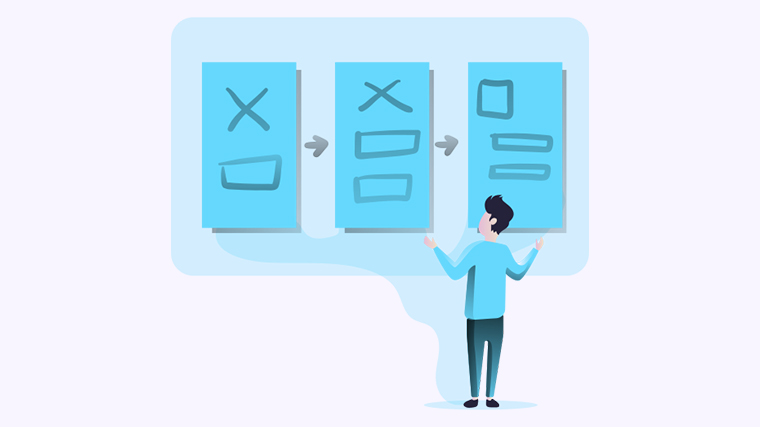
1. 选中你的数据区域。
2. 点击“数据”选项卡,选择“筛选”。
3. 在下拉菜单中,取消选择“(空白)”选项。
4. 选中显示的行,右键点击并选择“删除行”。
5. 重新启用筛选,查看结果。
方法二:使用Go To特殊功能
1. 按下 Ctrl + G,打开“定位”对话框。
2. 点击“特殊”按钮。
3. 选择“空值”,点击“确定”。
4. 在选中的空白单元格上右键,选择“删除”并选择“整行”。
方法三:使用Excel公式
1. 在一个空白列中输入以下公式:=IF(A1="",ROW(),"")。
2. 将公式拖动到整个数据区域。
3. 复制该列的结果,粘贴为数值。
4. 对新列进行排序,删除标记的行。
1. 按下 Alt + F11 打开VBA编辑器。
2. 插入一个新模块,输入以下代码:
Sub DeleteEmptyRows()Dim r As RangeFor Each r In ActiveSheet.UsedRange.RowsIf Application.WorksheetFunction.CountA(r) = 0 Then r.DeleteNext rEnd Sub
3. 运行此宏,即可删除所有空白行。
通过以上方法,你可以轻松删除Excel中的空白行,让数据更加整洁。如果你有其他解决方案或问题,欢迎分享你的想法!更多模板可点击下方图片下载WPS查看。
本文编辑:十五,来自加搜AIGC

